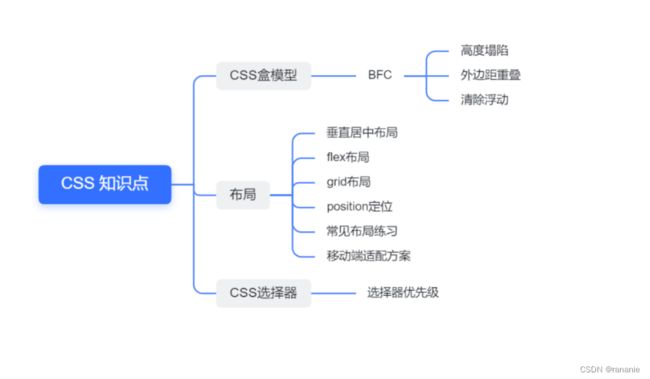CSS知识点总结
文章目录
- CSS知识点总结
-
- 文档流
-
- CSS盒模型是什么
-
- 水平方向布局 -过渡约束
- 垂直方向布局问题 -外边距重叠
- 什么是BFC
-
- 高度塌陷
-
- 清除浮动
- css的选择器
-
- css优先级
- 布局
-
- position定位
-
- 面试题
- 绝对定位absolute
- 固定定位fixed
- 粘滞定位sticky
- 垂直居中布局
-
- 1. 父相子绝 子元素宽高已知
- 2. position:absolute+transform
- 3. display:flex + margin
- 4. display: flex + align-items: center + justify-content
- 5. display: grid + place-content
- flex布局
- grid布局
- CSS动画
-
- animation和transition
- CSS选择器
-
- 属性选择器
- 文档结构选择器
- 伪类选择器
- CSS选择器的优先级规则
- css常见使用
-
- rem单位
- 隐藏元素的方法及区别
- 移动端适配方案
CSS知识点总结
文档流
文档流是元素中文档流向,从上往下分成一行行的,块级元素从上至下、行内元素在每行中从左到右依次排放。
块元素(block)独占一行,设置宽高生效,margin和padding的上下左右均对其有效- 常见块元素
div、p、h1
- 常见块元素
行内元素不独占一行,设置宽高不生效,margin上下无效- 常见行内元素
span,img是行内元素,但具有行内块的属性,可以自由设置宽高。
- 常见行内元素
div和p的使用场景
- 一般来说块级元素可以包含行内元素和块级元素,但是
h1~h6、p内部只能包含行内元素,不能包含块级元素 - 语义上,
div表示一个容器,p是表示段落(两行之前默认有间隔)
CSS盒模型是什么
把每个元素看成一个盒子,一个盒子由content+padding+border+padding+margin组成。
CSS盒模型分为2种
- 标准盒模型:
width、height只包含内容的content - IE盒模型:
width、height包含content+padding+border
/*标准盒模型*/
box-sizing: content-box
/*IE盒模型*/
box-sizing:border-box
box-sizing:padding-box /*width/height设置的是 padding+content*/
水平方向布局 -过渡约束
前提:元素在其父元素中水平方向的位置
margin-left + border-left + padding-left + width + padding-right + border-right + margin-right = 其父元素内容区的宽度
以上等式必须满足,如果等式不成立,称为过渡约束,等式会自动调整
- 如果没有auto,自动调整
margin-right,所以一般margin-right设置没有用 width(默认是auto),如果宽度为auto,优先调整宽度- 如果两个外边距设置auto,宽度固定,则会将外边距设置为相同的值。可以利用这个特点实现一个元素在其父元素水平居中。
垂直方向布局问题 -外边距重叠
说明: 默认情况下父元素的高度会被内容撑开
overflow:设置父元素如何处理溢出的子元素,该属性设置在父元素上
overflow:visible 默认值,溢出可见
overflow:hidden 溢出内容将会裁剪不会显示
overflow:scroll 生成两个滚动条,通过滚动条来查看完整的内容
overflow:auto 根据需要生成滚动条,需要n个生成n个
外边距重叠:垂直方向的相邻外边距会发生重叠
- 兄弟元素之间的相邻外边距会取两者之间绝对值的较大值,若一正一负取和。
兄弟元素之间的外边距重叠对开发有利,不需要处理。 - 父子元素间的相邻上外边距会取两者之间的绝对值较大值,若一正一负取和。
父子外边距重叠会影响到页面的布局,必须要进行处理
解决办法
给父元素开启BFC,会有副作用。
可以选择给父元素的开头位置开启BFC。
.box1::before{
content:"";
display:table
}
<div class="box1">
<!-- 在这个位置隔开 -->
<div class="box2"></div>
</div>
什么是BFC
相当于是一个独立的布局环境,容器里面的元素不会影响到外面的元素的布局。反之也如此。
规则
1.BFC就是页面中的一个隔离的独立容器,容器里的标签不会影响到外部标签
2.BFC 的区域不会与浮动盒子重叠(清除浮动原理)
3.内部的 Box 会在垂直方向上一个接一个的放置,垂直方向上的距离由 margin 决定
元素开启BFC后的特点/可以解决的问题
- 开启BFC的元素不会被浮动元素所覆盖。到浮动元素的旁边
- 开启BFC的元素子元素和父元素外边距不会重叠。
- 开启BFC的元素可以包含浮动的子元素,使其不会发生高度塌陷。
怎么触发BFC
- float:不为none
副作用:会从文档中脱离 - position:absolute或者fixed
- overflow: 不为visible,一般用hidden
- display:flex, inline-block、table、table-cell、table-caption、inline-- flex、grid、inline-grid、flow-root
- HTML根元素
高度塌陷
问题描述
一般父元素的高度不会写死,父元素的高度默认被子元素撑开。当子元素浮动后,完全脱离文档流,子元素将无法撑起父元素的高度,导致父元素的高度丢失。
父元素高度丢失后,其下的元素会自动上移,影响布局。
//style
.box1{
border:10px red solid;
}
.box2{
width:100px;
height:100px;
background-color:green;
float:left
}
//html
<div class="box1">
<div class="box2"></div>
</div>
解决办法
- 给父元素开启BFC
- 清除浮动,使用after伪元素
清除浮动
清除浮动是指该元素恢复浮动元素没有浮动之前的位置
给受影响的盒子添加clear属性,clear元素的原理是设置清除浮动以后,浏览器会自动为元素添加上外边距,所以添加了clear的属性不可以手动添加margin-top。上外边距的大小 : 如果浮动元素没浮动,此元素所在的位置
clear:left //清除左侧浮动元素对当前元素的影响
clear:right //清除右侧浮动元素对当前元素的影响
clear:both //清除两侧中最大影响外边距大的的那侧
高度塌陷的最终解决方案:使用after伪元素
在父元素的后面添加一个空标签(行内元素),清除浮动对其的影响并使其为块元素,浏览器自动改变margin-top使其可以撑开父元素。
设置块元素的原因: 行内元素【如span】的padding-top,padding-bottom,margin-top,margin-bottom(垂直方向)属性设置无效
需要一个子元素占位,清除浮动的影响,回到应该从撑起来的状态。
.box1::after{
content:"";
display:block;
clear:both;
}
clearfix 样式解决高度塌陷和外边距重叠问题
clearfix解决外边距重叠与高度塌陷的问题,谁塌陷这个类名加在谁的身上。
.clearfix::before,
.clearfix::aftee{
content:"";
display:table;
clear:both;
}
css的选择器
| 名称 | 示例 |
|---|---|
| ID选择器 | #id |
| 类选择器 | .class |
| 标签选择器 | tag |
| 属性选择器 | tag[arrs] |
| 后代选择器 | 父元素 后代元素 |
| 子元素选择器 | 父元素 > 子元素 |
css优先级
优先级由ABCD值来决定
A:如果存在内联样式,A=1,否则A=0
B:ID选择器 出现的次数
C:类选择器,属性选择器和伪类出现的次数
D:标签选择器和伪元素出现的总次数
伪类和伪元素的区别:是否创造了"新元素"
伪类表示被选择元素的某种状态:hover(LvHa顺序)
伪元素表示的是被选择元素的某部分,这部分看起来像一个独立的元素,但是是"假元素",只存在于css中,比如:before和after
布局
position定位
当元素开启了定位以后,可以通过偏移量(top bottom left right 仅对开启定位的元素有用)来设置元素的位置。
| 属性值 | 定位基点 | 是否会脱离文档流 | 描述 |
|---|---|---|---|
| static | 默认值,出现在正常文档流中 | × | |
| relative | 相对于该元素在文档中的原始位置进行定位 | × | 相对定位会提升元素的层次,会盖在别人上面 |
| absolute | 相对于距该元素最近的已定位的祖先元素 | √ | 绝对定位的元素会提升层级 脱离文档流,元素性质发生变化,可以设置宽高,不独占一行,默认会被内容撑开(行内块元素性质) |
| fixed | 相对于浏览器窗口(可视窗口)进行定位 | √ 相对定位的一种 |
存在固定定位偏移问题 |
| sticky | 相对于最近的滚动元素进行定位的,如果没有可滚动元素,则表示浏览器视窗 | × | 当粘性元素大于偏移量时,表现的像relative,反之为fixed |
z-index只对有定位属性的元素有效,用于改变元素的层级
面试题
- position 有哪几个值,说一下他们对应的基点是什么?
- absolute和relative同时设置top值效果一样吗?
- relative定位中 top和 margin-top区别
- position干什么,属性值,left是负数是什么意思
- position:relative 是相对于谁定位的
- sticky定位作用
- fixed定位的元素设置left:0; top:0;一定会在左上角吗?
绝对定位absolute
水平布局等式
margin-left + border-left + padding-left + width + padding-right + border-right + margin-right = 其父元素内容的宽度
当开启了绝对定位之后的水平布局等式增加了left+right变成了
left + margin-left + border-left + padding-left + width + padding-right + border-right + margin-right + right = 包含块的宽度
- 如果发生过渡约束(等式不满足),等式会自动调整,宽度优先,right/left其次(优先调整right),左右外边距平分。
- 当我们开启绝对定位后,垂直方向也需要满足垂直方向的等式也需要满足(正常的不会),其规则类似水平布局。
可以利用这个特性进行垂直居中布局。
//垂直居中的元素
width:xxx;
height:xxx;
position:absolute; //父相子绝,在谁中间就给谁相对定位
margin:auto
left:0;
right:0;
top:0;
bottom:0;
固定定位fixed
固定定位类似于相对定位,只是永远相对于浏览器的可视区域进行定位
固定定位偏移问题
当父级元素设置transform后,fixed元素变成了相对父元素进行定位。
问题产生的原因
对于布局受 CSS 盒模型控制的元素,拥有 transform 属性的元素,其值除 none 以外的任何值为其所有后代建立一个包含块,用于 absolute 定位后代、fixed 定位后代的包含块。
如果祖先元素拥有下列属性,会被作为 absolute 和 fixed 的包含块。
transform/perspective属性值不为 nonewill-change属性值为 transform/perspectivefilter属性值不为 none
absolute和fixed 本质都是相对于包含块定位,只不过默认情况absolute的包含块为最近的已定位的祖先元素,fixed为窗口可视区域(viewport)定位
粘滞定位sticky
两个概念
- 流盒: 粘性定位元素最近的可滚动元素的尺寸盒子,如果没有可滚动元素,则表示浏览器视窗盒子。
- 粘性约束矩形: 粘性布局元素的父级元素矩形,
position:sticky的元素,活动范围只能在粘性约束矩形之间
特点
- 当粘性元素大于偏移量时,表现的像
relative,反之为fixed - 如果父元素的
overflow属性设置了scroll,auto,hidden值,粘性定位将会失效 (父元素开启BFC?) - 必需添加边偏移(top、bottom、left、right)才会起效
案例
红色部分为流盒,蓝色部分粘性约束矩阵,黄色部分为粘性定位元素
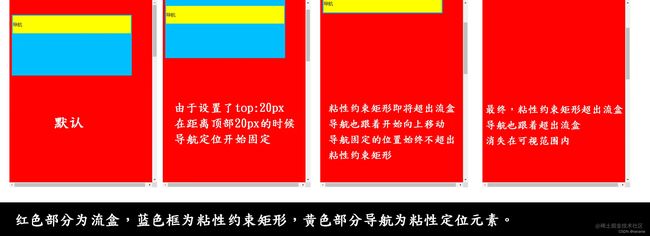
<style type="text/css">
body{
height: 2000px;
width: 100%;
background-color: red;
}
div {
height: 400px;
margin-top: 50px;
border: solid deepskyblue;
width: 400px;
background-color: deepskyblue;
}
nav {
position: sticky;
top: 30px;
background: yellow;
height: 60px;
line-height: 60px;
}
style>
<body>
<div>
<nav>导航nav>
div>
body>
垂直居中布局
1. 父相子绝 子元素宽高已知
原理:利用absolute开启垂直方向的等式
等式调整顺序: 宽度优先,right/left(top/bottom)其次,最后左右外边距平分
水平居中:长度必须已知
垂直居中:高度必须已知
top和bottom需要设置为0 不然会优先调整top或者bottom
margin 设置为auto,外边距会平分
right/left设置同理
.box1{
background-color: red;
width: 200px;
height: 200px;
position: relative;
}
.box2{
width:50px;
height:50px;
position: absolute;
margin:auto;
top: 0;
left: 0;
bottom: 0;
right: 0;
background-color: pink;
}
2. position:absolute+transform
宽高已知未知都可以
.box1{
background-color: red;
width: 200px;
height: 200px;
position: relative;
}
.box2{
/*width:50px;*/
/*height:50px;*/
position: absolute;
top:50%;
left:50%;
transform: translateX(-50%) translateY(-50%);
background-color: pink;
}
3. display:flex + margin
父元素设置dispaly:flex
子元素使用margin:auto
.box1{
background-color: red;
width: 200px;
height: 200px;
display: flex;
}
.box2{
margin:auto;
background-color: pink;
}
4. display: flex + align-items: center + justify-content
宽高已知未知都可以
.box1{
width: 400px;
height: 400px;
background-color: blue;
display: flex;
align-items: center;
justify-content: center;
}
.box2{
background: pink;
}
5. display: grid + place-content
宽高已知未知都可以
.box1{
width: 300px;
height: 300px;
display: grid;
place-content: center;
background-color: red;
}
.box2{
background-color: pink;
}
flex布局
笔记链接
grid布局
笔记链接
todo
CSS动画
animation和transition
| 属性 | 描述 |
|---|---|
| animation | 动画的效果,有多个中间帧,可以在任意一个中间帧设置状态,不需要设置触发事件就能执行。 |
| transition(过渡) | 过渡的效果,没有中间状态,需要设置触发事件(如hover等)才能执行 是一次性的,不能重复发生,除非再次触发 一条transition规则,只能定义一个属性的变化,不能涉及多个属性。(还可以all) |
transition的使用
transition-property:设置过渡效果的属性名称(默认值是all);transition-duration:设置过渡完成所需要的时间(默认值是0);transition-timing-function:设置过渡速度效果曲线(默认值是ease);transition-delay:设置过渡的开始时间(默认值是0);
语法:transition: property duration timing-function delay;
div {
height: 100px;
transition: height 1s linear;
}
div:hover {
height: 200px;
}
animation动画的使用
animations :用于设置动画属性,描述元素变化的过程,主要通过定义多个关键帧以及每个关键帧中元素的属性值
animation-name:设置绑定的@keyframes名称(默认值是none)animation-duration: 设置完成动画所花费的时间(默认值是0)animation-timing-function:设置动画的速度曲线(默认值是ease)animation-delay:设置动画延迟几秒开始(默认值是0)animation-iteration-count: 设置动画播放的次数(默认值是1)animation-direction: 设置轮流反向播放动画(默认值是normal)animation-play-state:running/paused:控制元素动画的播放状态,控制动画的暂停和继续animation-fill-mode控制动画结束
语法:animation: name duration timing-function delay iteration-count direction play-state fill-mode
div {
width: 100px;
height: 100px;
background-color: blue;
animation: change 3s;
}
@keyframes change {
0% {
width: 100px;
}
100% {
width: 200px;
}
}
</style>
<body>
<div></div>
</body>
CSS选择器
常见选择器: 通配符选择器* 标签选择器标签名 类选择器.类名 ID选择器#id名
属性选择器
| 写法 | 描述 |
|---|---|
| [attribute] | 选择带有attribute属性的元素 |
| [attribute=value] | 选择 attribute=value 的所有元素 |
| [attribute~=value] | 选择选择 attribute 属性值包含单词 value 的所有元素(单词以空格为分隔符) |
| [attribute^=value] | 选择 attribute 属性值以 value 开头的所有元素 |
| [attribute$=value] | 选择 attribute 属性值以 value 结束的所有元素 |
| [attribute*=value] | 选择 attribute属性中包含value子串的每个元素 |
文档结构选择器
| 选择器 | 描述 |
|---|---|
| 后代选择器 element element | 选择 element 元素内部的所有 element 元素 |
| 子选择器 element1>element2 | 选择父元素为 element1 的所有 element2 |
| 相邻兄弟选择器 element1+element2 | 选择紧接在 element1元素之后的 element 2元素。 |
| 一般兄弟选择器 element1~element2 | 选择 element1 元素后面的每个 element2元素。 |
伪类选择器
除了a元素,:hover、:active也能用在其他元素上
a:link 未访问的链接
a:visited 已访问的链接
a:hover 鼠标挪动到链接
a:active 激活的链接(鼠标在链接上长按住未松开)
使用注意
- :hover 必须放在 :link 和 :visited后面才能完全生效;
- :active 必须放在 :hover 后面才能完全生效;
- 所以建议的编写顺序是 :link、:visited、:hover、:active (LVHA)
结构伪类选择器
案例
<div>
<p>1p>
<span>2span>
<p>3p>
<span>4span>
<p>5p>
<span>6span>
<p>7p>
<span>8span>
<p>9p>
`<span>10span>
div>
E:子元素,它有父元素
E:first-child在父元素的子元素中,选中第一个子元素,并且该子元素的类型需要是EE:first-of-type在父元素的子元素中,选中第一个E类型的元素E:last-child同E:first-child,只不过选择的是最后一个子元素E:last-of-type同E:first-of-type,只不过选择的是最后一个子元素E:nth-child(m)同E:first-child,选择的元素是第m个元素E:nth-of-type(m)同E:first-of-type,选中的元素是第m个元素- m可以取2n,表示第偶数个,n从0开始
- m可以取2n+1(odd),表示第偶数个,n从0开始
- m可以取n,表示所有
E:not(伪类选择器)选择除了被伪类选择器选中的元素的E元素
/*没有选中元素,因为第一个子元素类型是p*/
span:first-child{
color: red;
}
/*选中第一个为span类型的子元素,也就是2变红*/
span:first-of-type{
color: red;
}
/*4变红,因为第四个子元素的类型是span所以选中*/
span:nth-child(4){
color: red;
}
CSS选择器的优先级规则
优先级是由 ABCD 的值来决定的
- 如果存在内联样式,那么 A = 1, 否则 A = 0;
- B 的值等于 ID选择器 出现的次数
- C 的值等于 类选择器 和 属性选择器 和 伪类 出现的总次数
- D 的值等于 标签选择器 和 伪元素 出现的总次数
- 通配符、子类选择器、兄弟选择器、如
*, >, +为0。 - 继承的样式没有权值
从左到右依次比较,如果A相同继续往下比较取较大值,如果A不同取A大的值。
伪类和伪元素的区别:是否创造了“新的元素”
伪类表示被选择元素的某种状态,例如:hover
伪元素表示的是被选择元素的某个部分,这个部分看起来像一个独立的元素,但是是"假元素",只存在于css中,所以叫"伪"的元素,例如:before和:after
css常见使用
rem单位
rem(root em)是一个相对单位,相对于html元素的字体大小
em是一个相对单位,是相对父元素的字体大小
vw/vh css新单位与视图有关,vw表示相对于视图窗口的宽度,vh表示相对于视图窗口高度(类似百分比单位占视口的百分比)
rem适配方案原理
1.使用媒体媒体查询根据不同设备设置html字体大小
2.页面元素使用rem做尺寸单位
隐藏元素的方法及区别
| - | opacity:100% | visibility: hidden | display:none |
|---|---|---|---|
| 是否影响布局 | × 元素隐藏占据空间 | × 元素隐藏会占据空间 | √ |
| 性能 | 最好,提升为合成层,不会触发回流和重绘 | 导致重绘 | 导致页面的回流和重绘 |
| 是否可以进行DOM事件监听 | √ | × | × |
| 子元素设置可见是否可见 | 不会 | 会 | 不会 |
移动端适配方案
学习笔记